当前位置:首页 > 帮助中心 > 一键U盘重装系统操作步骤,怎么一键u盘装系统
一键U盘重装系统操作步骤,怎么一键u盘装系统
虽然,微软win7系统具有非常好的稳定性和兼容性。但,不管是多好的系统,在使用的过程中总会出现一些问题。而在众多电脑系统维护工具中,小编会推荐大家使用u盘启动盘。因为它里面有很多系统和硬件相关的检测修复工具,更重要的是,它的整体操作简单,即使是重装系统也可以轻松学会。那下面就一起来看看一键U盘重装系统操作步骤吧。

怎么一键u盘装系统
第一步:u盘启动盘制作
1、首先,根据自身的需要,下载合适的大白菜U盘启动盘制作工具版本。

2、解压并打开u盘启动盘制作工具,默认设置,点击一键制作成usb启动盘。

3、最后,下载保存好要用的系统镜像,准备设置u盘启动即可。
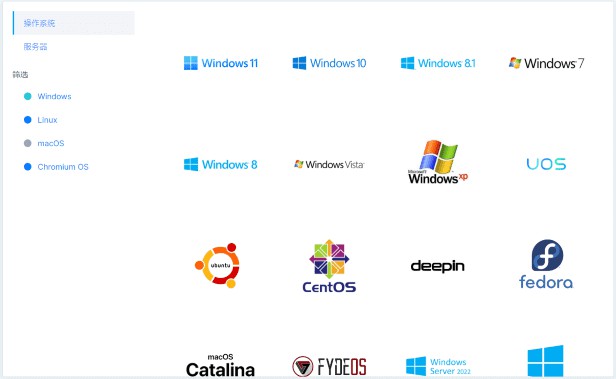
第二步:u盘启动电脑设置
1、后续操作需要使用u盘启动快捷键,请提前查询电脑对应的快捷键,方便操作。

2、u盘启动盘接入电脑并重启,出现开机画面,就迅速按下快捷键,在设置界面选中U盘,按下回车。

3、进入大白菜主菜单后,选择【1】选项之后,按回车即可进入winpe桌面,使用重装系统的工具了。

第三步:u盘启动盘装电脑系统
1、首先,打开一键装机工具,浏览并选中系统镜像,将系统安装在C盘,点击“执行”。

2、接着,大白菜装机软件就会弹出还原设置页面,默认选项,点击“是”即可。

3、在大白菜弹出的新界面中,勾选“完成后重启”选项,等待后续操作。

4、最后,等待大白菜自动安装Windows7系统就可以了,我们不需要进行其他的操作。

好啦,现在大家应该学会一键U盘重装系统操作步骤了吧,是不是很简单呢?正如小编上面所说,u盘启动盘具有很多功能,重装系统就只是其中一个功能而已。举个例子吧,就好比说你电脑开机突然黑屏,通过代码发现是引导出现了问题,那就可以通过u盘启动盘里面的工具来修复。

